Hướng dẫn cách tạo nút chọn lọc trong Excel
09/10/2022
Bước 1: Đặt con trỏ chuột vào một ô trong vùng dữ liệu. Chọn Data > Filter
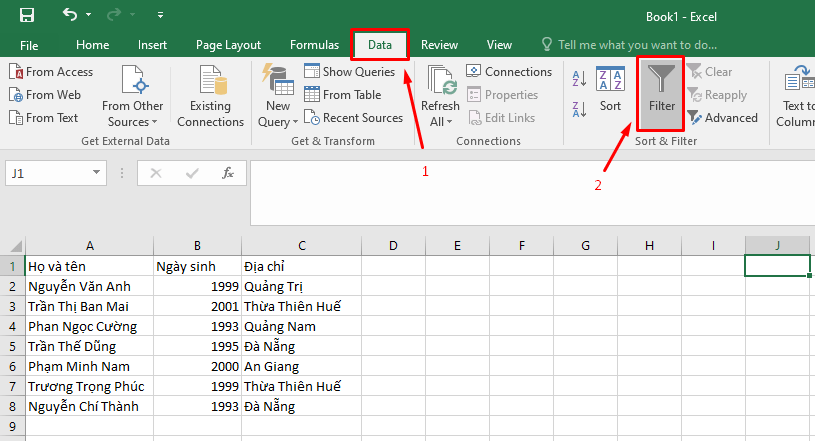
Bước 2: Ta được kết quả như hình sau. Ở mỗi dòng tiêu đề, mỗi cột đều xuất hiện một nút có mũi tên trỏ xuống
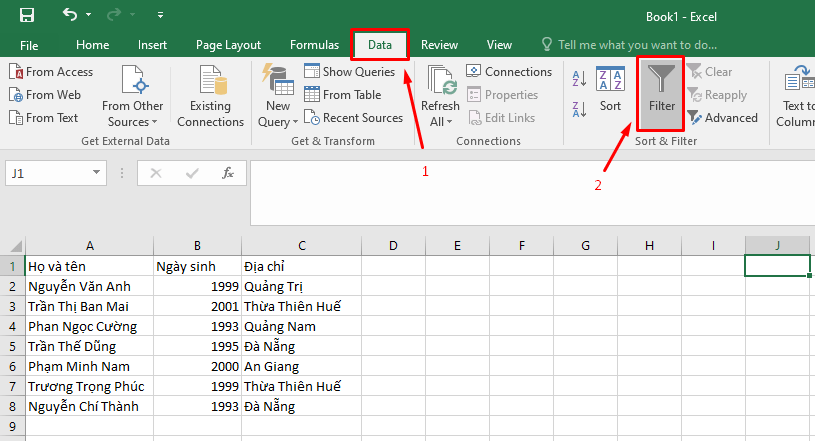
Bước 3: Để lọc dữ liệu, bạn click vào nút mũi tên ở mỗi cột, xuất hiện hộp thoại thả xuống, tích vào các ô dữ liệu bạn muốn lọc.
Ở ví dụ dưới đây, mình sẽ lọc những người có địa chỉ ở Thừa Thiên Huế, các bước thực hiện như sau:
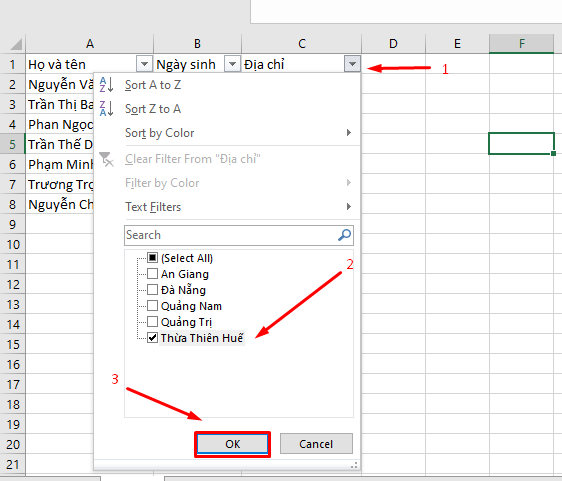
Vậy là chúng ta đã có kết quả như hình:
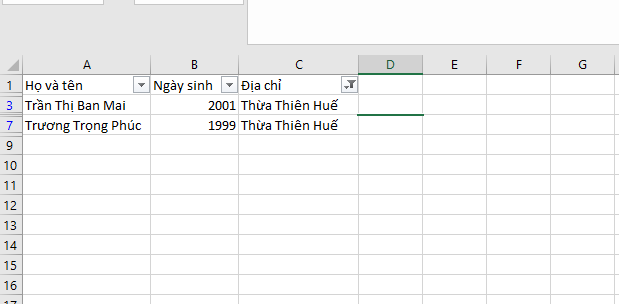
09/10/2022
Bước 1: Đặt con trỏ chuột vào một ô trong vùng dữ liệu. Chọn Data > Filter
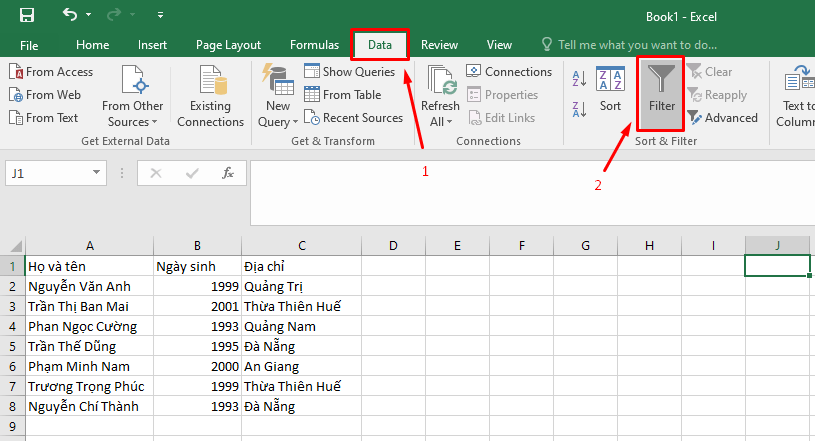
Bước 2: Ta được kết quả như hình sau. Ở mỗi dòng tiêu đề, mỗi cột đều xuất hiện một nút có mũi tên trỏ xuống
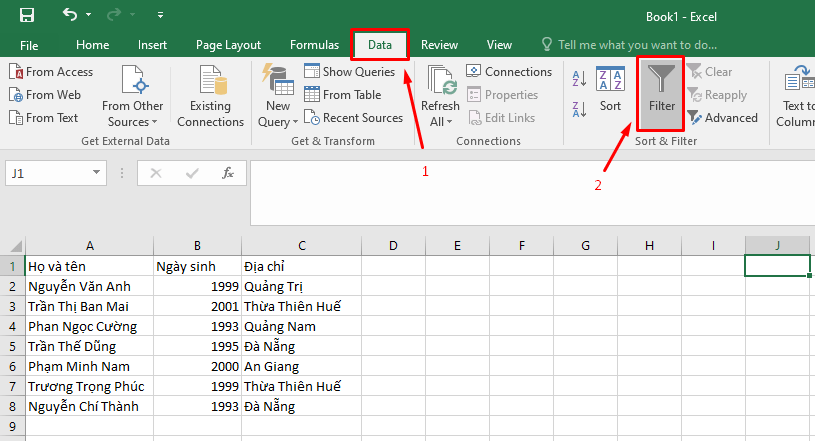
Bước 3: Để lọc dữ liệu, bạn click vào nút mũi tên ở mỗi cột, xuất hiện hộp thoại thả xuống, tích vào các ô dữ liệu bạn muốn lọc.
Ở ví dụ dưới đây, mình sẽ lọc những người có địa chỉ ở Thừa Thiên Huế, các bước thực hiện như sau:
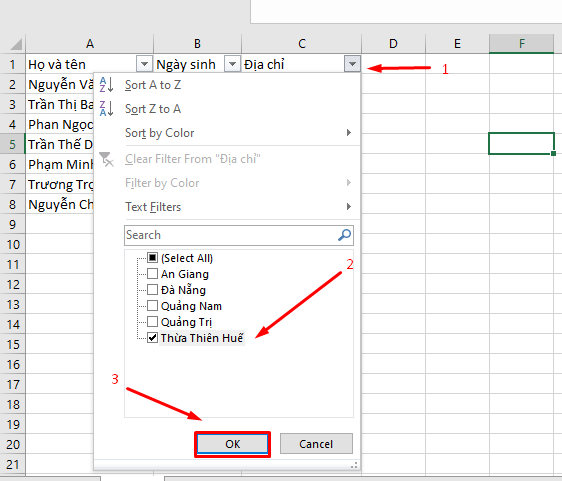
Vậy là chúng ta đã có kết quả như hình:
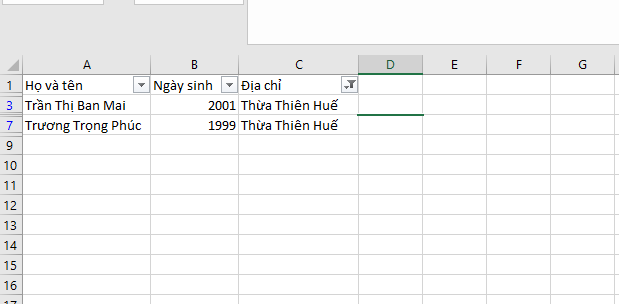
Thanh Trà
Nguồn bài viết: https://excel.tusachtiasang.org/tao-nut-chon-loc-excel/